Tempo di lettura stimato: 7 minuti
Misurare il comportamento degli utenti del sito web sia che si tratti di consumare contenuti o effettuare un acquisto è vitale, motivo per cui ho messo insieme un post su come aggiungere Google Analytics a WordPress.
Perché WordPress? WordPress è una piattaforma super popolare e, secondo alcune delle statistiche più recenti, il 30% del web è alimentato da WordPress.,
Che accoppiato con oltre 40 Milioni di siti che utilizzano Google Analytics per monitorare i visitatori del sito significa che c’è un shi**oad di Google Analytics per WordPress là fuori.
Poiché una corretta installazione di Google Analytics è fondamentale per tracciare con precisione gli utenti, fornisco tre diversi approcci su come aggiungere Google Analytics a WordPress.,
Come aggiungere Google Analytics a WordPress utilizzando un plugin
Il primo e più semplice modo per installare Google Analytics su WordPress è quello di utilizzare un plugin per WordPress di Google Analytics. Puoi andare in due modi con questo approccio.
Semplice
Se si desidera ottenere il codice di monitoraggio in atto e non sono alla ricerca di eventuali funzionalità aggiuntive, è possibile utilizzare GA Google Analytics un plugin per WordPress Google Analytics costruito e mantenuto da Jeff Starr.
Questo è un modo semplice per ottenere rapidamente installato e funzionante.,
Robusto
Tuttavia, ci sono più robuste opzioni di plugin per WordPress di Google Analytics disponibili se stai cercando di inserire dashboard di reporting direttamente nel tuo sito WordPress.
Come Google Analytics per WordPress da MonsterInsights e Google Analytics Dashboard per WP da ExactMetrics
Molti di questi plugin di Google Analytics WordPress hanno anche il monitoraggio granulare e alcune caratteristiche di personalizzazione che possono essere applicate.
Tieni presente che gli strumenti più robusti richiedono una configurazione più estesa e funzionano anche su un modello di pricing freemium.,
Lo svantaggio di affidarsi pesantemente alla funzionalità del plugin è la potenziale compatibilità con il tuo sito, la mancanza di personalizzazioni uniche e la dipendenza dal fatto che il plugin funzioni correttamente con l’API di Google Analytics. (future proof)
Come aggiungere Google Analytics a WordPress con un’intestazione& Footer Script Inserter
Puoi anche aggiungere Google Analytics a WordPress inserendo lo script di Google Analytics in uno di questi campi plugin.
Cioè se non stai lavorando con un framework, cioè, Genesi o Tesi che hanno già un campo di script integrato nel loro Framework. Ad esempio, Genesis fornisce il seguente campo in impostazioni.
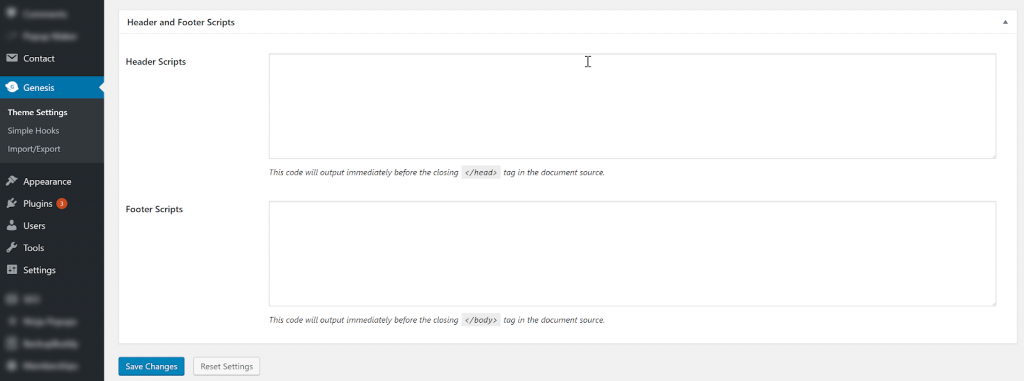
Se si lavora senza un framework e si utilizza l’installazione nativa di WordPress, è possibile utilizzare un plugin per l’aggiunta di WordPress Google Analytics script.
Ad esempio ‘ Head and Footer Scripts Inserter’ ti consente di collegarti alle sezioni Header e Footer del tuo sito aggiungendo script di tracciamento personalizzati.
In alternativa, se è possibile accedere alle funzioni.,file php e sono comodo fare modifiche si può sempre Hardcode lo script di Google Analytics WordPress nel file di funzioni.
Questo è piuttosto semplice, e puoi fare riferimento a queste fonti per il codice specifico:
Genesis
Thesis
WordPress
Installa Google Tag Manager su WordPress
Per la terza opzione, puoi installare il plugin Google Tag Manager quindi installare Google Analytics tramite GTM per aggiungere Google Analytics a WordPress.
Questa è la versione più robusta e flessibile.,
Se mi chiedete è l’approccio migliore dal momento che si sta impostando te stesso per essere altamente flessibile con la possibilità di personalizzare il monitoraggio su base continuativa.
Inoltre, l’utente non si limita al tracciamento di Google Analytics e può installare altri frammenti di tracciamento essenziali come il pixel di Facebook.
Il plugin che uso per questo è
di DuracellTomi Google Tag Manager per WordPress è super potente funziona senza soluzione di continuità per Google Tag Manager e può anche spingere pagina meta informazioni in livelli di dati.,
Coprirò il set di base per il monitoraggio di Google Analytics qui, ma questi set di strumenti hanno molto di più da offrire.
Quindi, se sei un esperto knock yourself out 🙂 e se sei un principiante poi come si impara ed espandere la vostra esperienza di monitoraggio e analisi si sono già impostati per il successo.
Impostazione del plugin Google Tag Manager
Ok iniziamo:
(L’ipotesi è che tu abbia già un account Google Analytics e Google Tag Manager e, naturalmente, un sito WordPress)
Per prima cosa, vai alla pagina dei plugin e scarica il file del plugin.,
Quindi carica il plugin sul tuo sito WordPress e attivalo.
In alternativa, è possibile cercare il plugin nella directory e installarlo in questo modo.
Una volta che il plugin è attivo, andiamo oltre il set up di base.
Puoi trovare il plugin in Impostazioni > Google Tag Manager
Prima inserisci il tuo ID contenitore GTM
Ho il file no script impostato su off – Questo codice viene eseguito solo se per qualche motivo l’utente ha disabilitato Javascript.
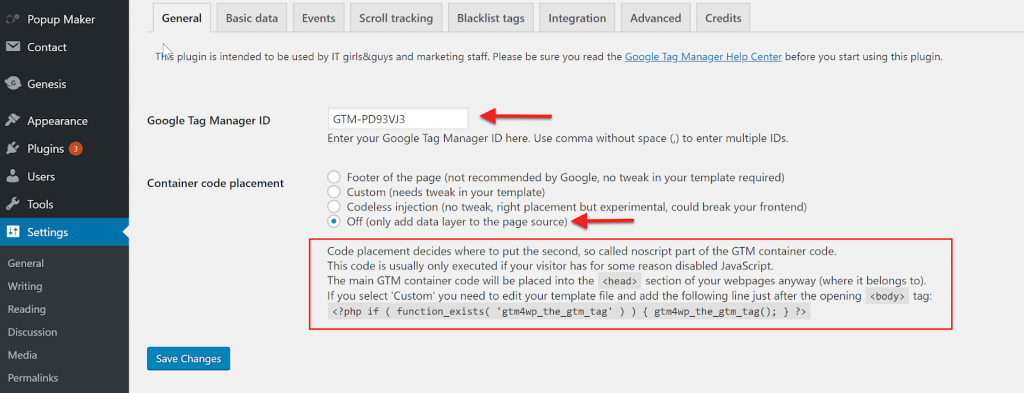
Fatto interessante: secondo le statistiche di Blockmetry solo 0.,il 2% delle visualizzazioni di pagina in tutto il mondo da tutti i dispositivi ha JavaScript disabilitato.
L’altra scheda che coprirò brevemente è Post sotto la scheda Dati di base. Questo scrive livelli di dati al codice sorgente che è quindi possibile utilizzare in Google Tag Manager.
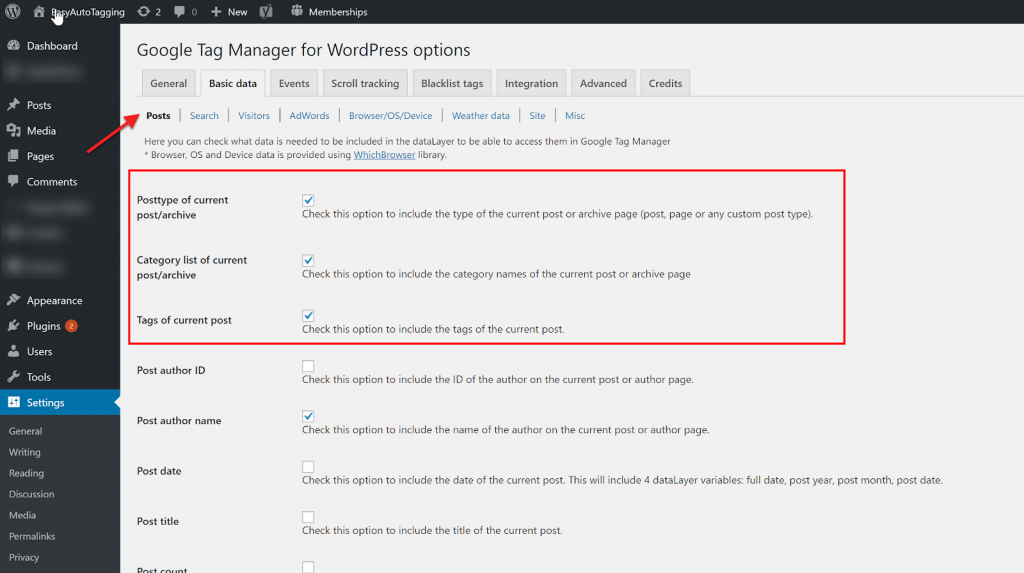
Puoi vedere che ho selezionato Tipo di post, Categoria e tag.
Tirando questi nel livello dati mi permette di creare regole di cottura personalizzate in Google Tag Manager.
Puoi saperne di più sul plugin e nella sezione supporto.,
Impostazione di Google Analytics con Google Tag Manager
Poiché questo post parla di come aggiungere Google Analytics a WordPress, includerò la configurazione di base di Google Analytics in Google Tag Manager. Per una guida più completa è possibile fare riferimento a questa guida completa per l’aggiunta di Google Analytics per WordPress da Tommy Griffith.
Per prima cosa, vai al tuo account GTM, fai clic su crea un nuovo tag e dagli un nome.
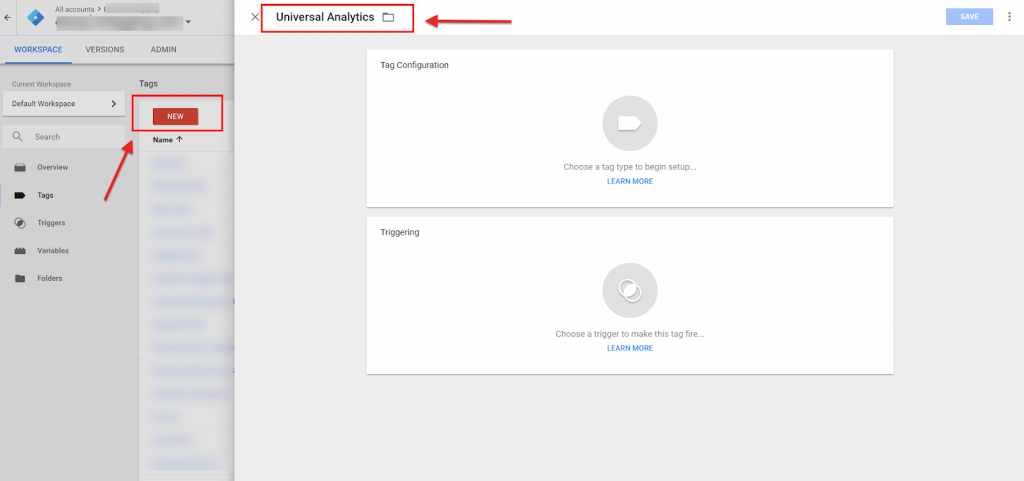
Scegliere Universal Analytics come Tipo di tag.,
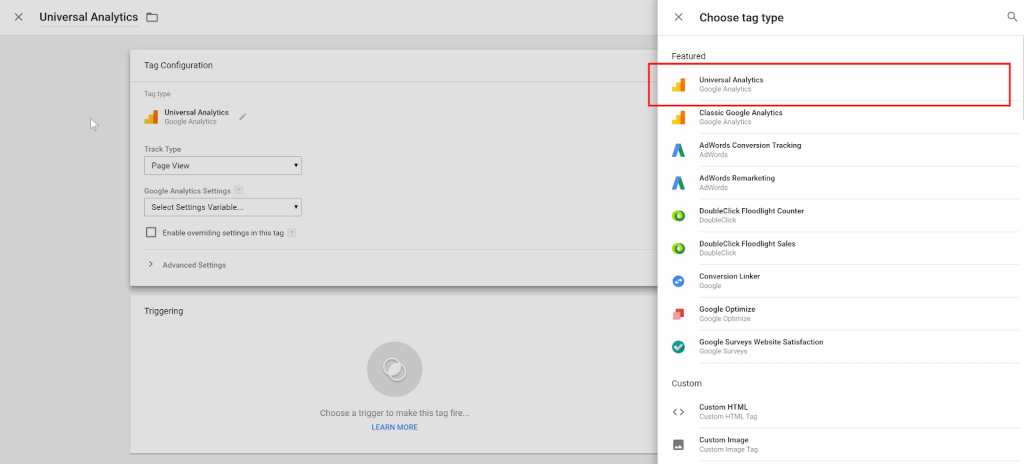
Imposta il tipo di traccia su Pageview Enbabel l’impostazione di override e inserisci il tuo ID Google Analytics o la variabile costante contenente l’ID.
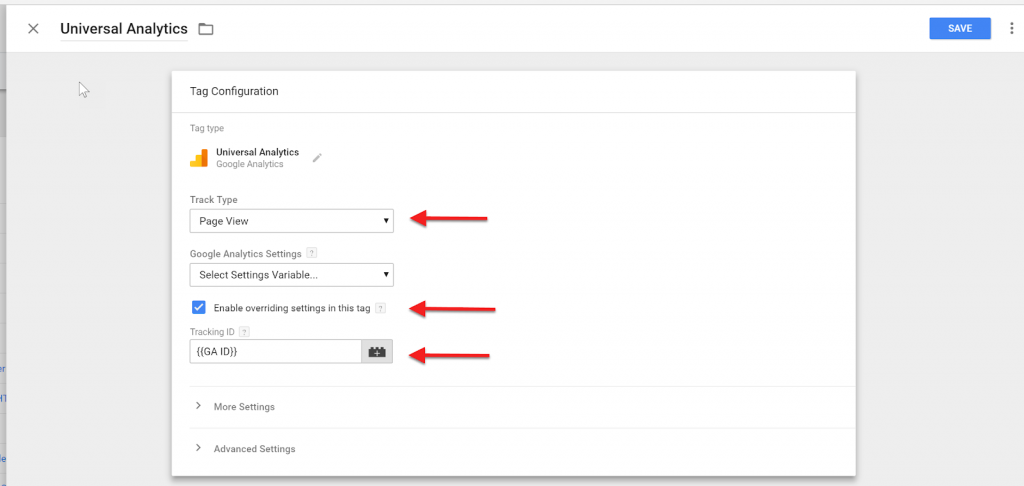
Ora aggiungi il trigger per sparare su tutte le pagine.
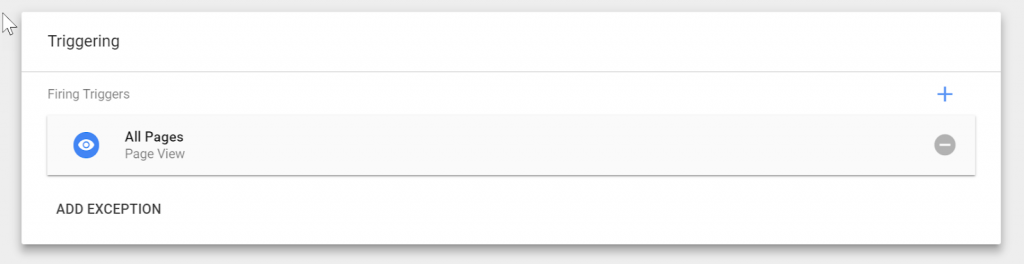
Fare clic su Salva, e il tag dovrebbe essere tutto impostato.
Prima di pubblicare premi anteprima e assicurati che il tag sia attivato correttamente.
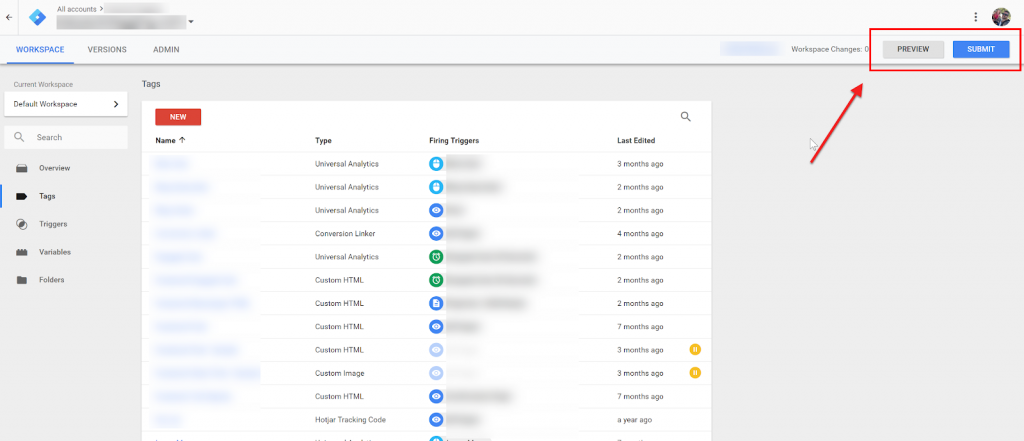
Se tutto sembra a posto, è possibile inviare e pubblicare.,
Nota: per convalidare il tracciamento utilizzo sempre le estensioni di Chrome di Google Tag Assistant. Vale la pena installare Conclusion
Conclusione
Se non riesci a misurare come le persone interagiscono con il tuo sito, allora non sai quali azioni stanno guidando le conversioni.
Inoltre, se acquisisci dati utente imprecisi, potresti prendere decisioni vitali disinformate che influiscono negativamente sulle conversioni.
Il monitoraggio degli utenti è essenziale, ma il monitoraggio degli utenti con precisione è fondamentale.
Quale set di strumenti hai utilizzato per aggiungere Google Analytics a WordPress?,
Ti affidi a un plugin WordPress di Google Analytics o li trovi troppo limitanti?




